Редактор поддерживает интегрированный запуск и захват графического отладчика RenderDoc для детального анализа кадров и отладки.
Интеграция поддерживается только для RenderDoc версии 0.26 или более поздней, поэтому, если в настоящее время установлена более ранняя версия, необходимо обновить ее как минимум до версии 0.26.
Примечание. Хотя интеграция доступна только в редакторе, вполне возможно использовать RenderDoc как обычно без дополнительной настройки в отдельных сборках проигрывателя.
Примечание. Кадры могут быть захвачены только в том случае, если Unity работает на платформе и API, которые поддерживает RenderDoc — на момент написания это означает только Windows и профиль DirectX 11 или OpenGL Core. Если используется другой API, интеграция RenderDoc будет временно отключена до тех пор, пока не будет включен поддерживаемый API.
Загрузка RenderDoc
Если обнаружена установка RenderDoc, то в любой момент после загрузки редактора вы можете щелкнуть правой кнопкой мыши вкладку Game View или Вид сценыИнтерактивный вид мира, который вы создаете. Вы используете Scene View для выбора и размещения пейзажей, персонажей, камер, источников света и всех других типов игровых объектов. Подробнее
См. в Словарь и нажмите кнопку «Загрузить RenderDoc». Это перезагрузит графическое устройство, поэтому вы должны сохранить все изменения, но после этого RenderDoc будет готов к захвату без перезапуска редактора или создания автономного проигрывателя.
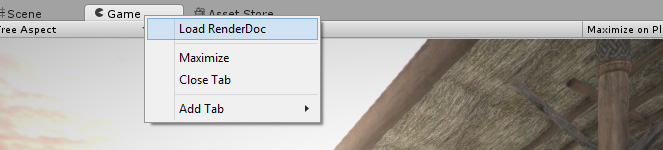
Примечание. Вы также можете запустить редактор через RenderDoc, как обычно, или указать параметр командной строки -load-renderdoc, чтобы загрузить RenderDoc при запуске.
Захват кадра с помощью RenderDoc
Когда совместимая версия RenderDoc будет обнаружена как загруженная в редактор, в правой части панели инструментов Ряд кнопок и основных элементов управления в верхней части редактора Unity, который позволяет вам взаимодействовать с редактором различными способами (например, масштабирование, перевод). Подробнее
См. в Словарь об Игре и СценаСцена содержит окружение и меню вашей игры. Думайте о каждом уникальном файле сцены как об уникальном уровне. В каждой сцене вы размещаете свое окружение, препятствия и декорации, по сути проектируя и создавая свою игру по частям. Подробнее
Смотреть в Словарь представлениях.
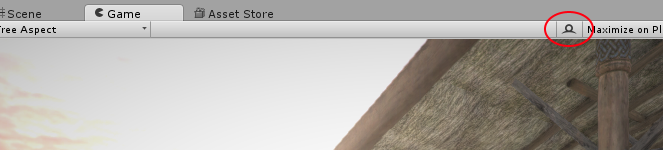
Нажатие этой кнопки инициирует захват следующего кадра рендерингапроцесса рисования графики на экране (или текстуру рендера). По умолчанию основная камера в Unity отображает изображение на экране. Подробнее
См. представление в Словарь. Если инструмент RenderDoc UI(пользовательский интерфейс) позволяет пользователю взаимодействовать с вашим приложением. Подробнее
See in Словарь не был открыт, будет запущен новый экземпляр для отображения захвата, и если он уже запущен, там автоматически появится самый новый захват. Оттуда вы можете открыть захват и выполнить отладку с помощью инструмента.
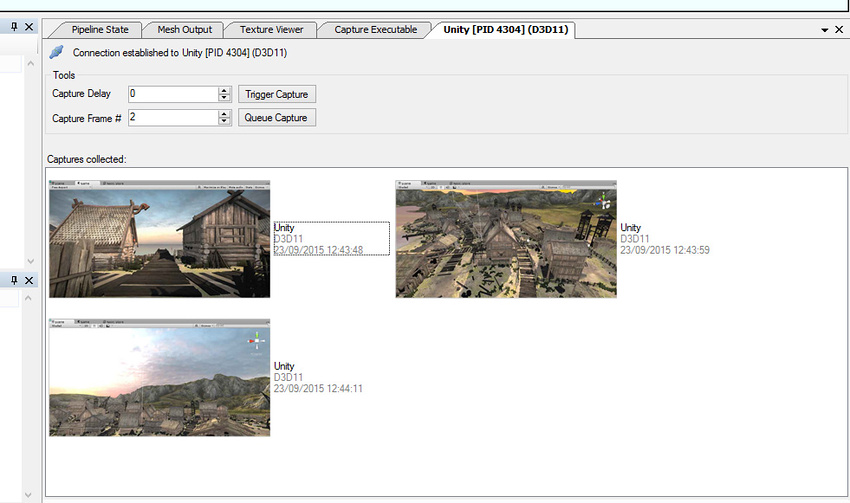
Включая отладочную информацию шейдера
По умолчанию для оптимизации размера шейдеров DirectX11 отладочная информация удаляется. Это означает, что константы и ресурсы не будут иметь имен, а шейдерпрограмма, работающая на графическом процессоре. Подробнее
See in Словарь будет недоступен. Чтобы включить эту отладочную информацию в свой шейдер, включите #pragma enable_d3d11_debug_symbols в блок CGPROGRAM вашего шейдера.
Альтернативные методы отладки графики
Если вы создаете автономный проигрыватель с помощью D3D11, вы можете захватить кадр и выполнить отладку с помощью отладчика графики Visual Studio.


